发布日期: 2016-07-22 作者:韩博士 来源:http://www.jzjq.net
1.点击“开始”→在开始界面中的搜索框中输入“cmd”→并按下回车键。如图1所示:
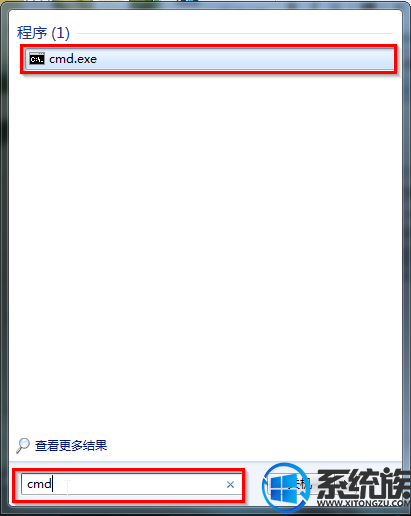
图1
2.在出现的cmd命令提示符界面中输入systeminfo→并按下回车。如图2所示:
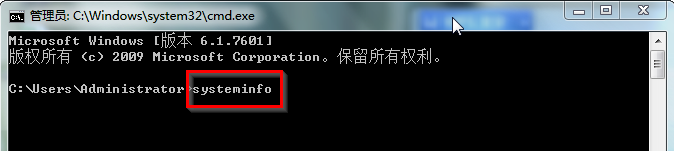
图2
3.接着您所需要的电脑设置信息就出现在界面里了。如图3所示:
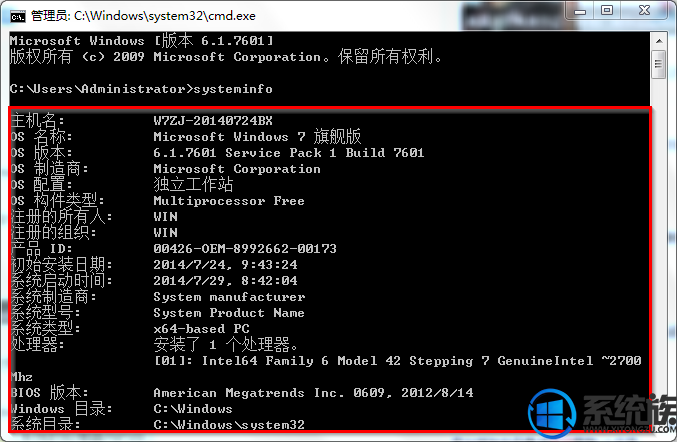
图3
办法二:win10系统directx诊断工具
1.同时按下键盘上的win键和字母键R→在出现的运行窗口中→输入“dxdiag”→点击“确定”。如图4所示:
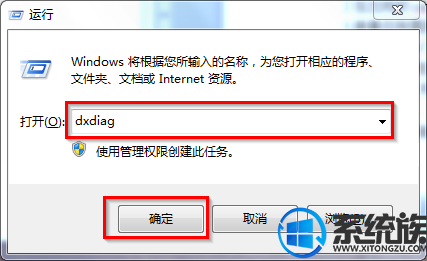
图4
2.接着会出现directx诊断工具窗口→选择“否”即可。如图5所示:
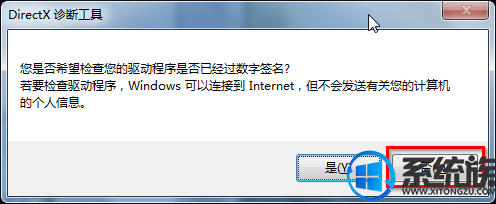
图5
3.在directx诊断工具的“系统”和“显示”栏目可以看到你们所要的电脑设置情况,如图6-7所示:
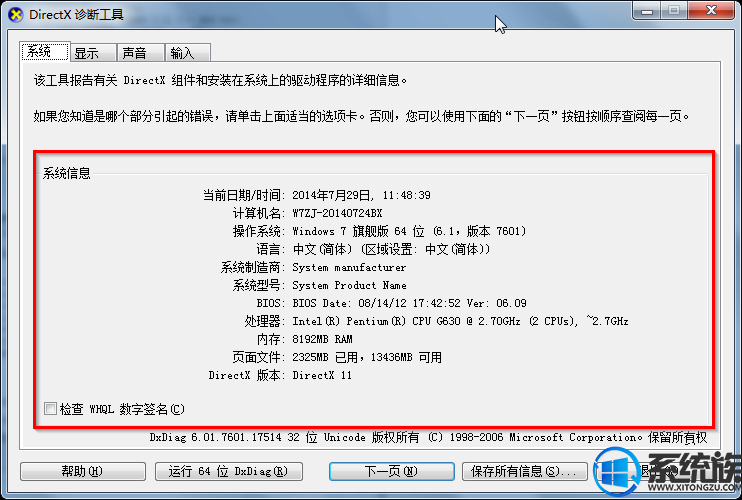
图6
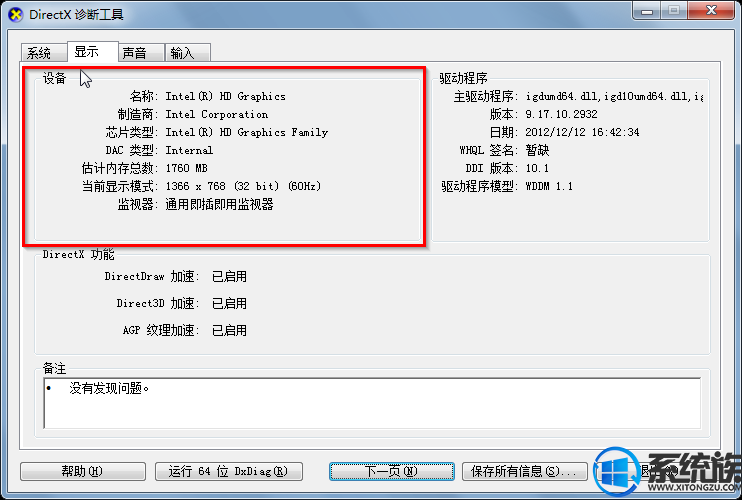
图7
办法三:win10系统多界面组合查看电脑设置
1.选中桌面上的“计算机”→鼠标右键→属性,查看电脑的Cpuxiazaima和内存,如图8所示:
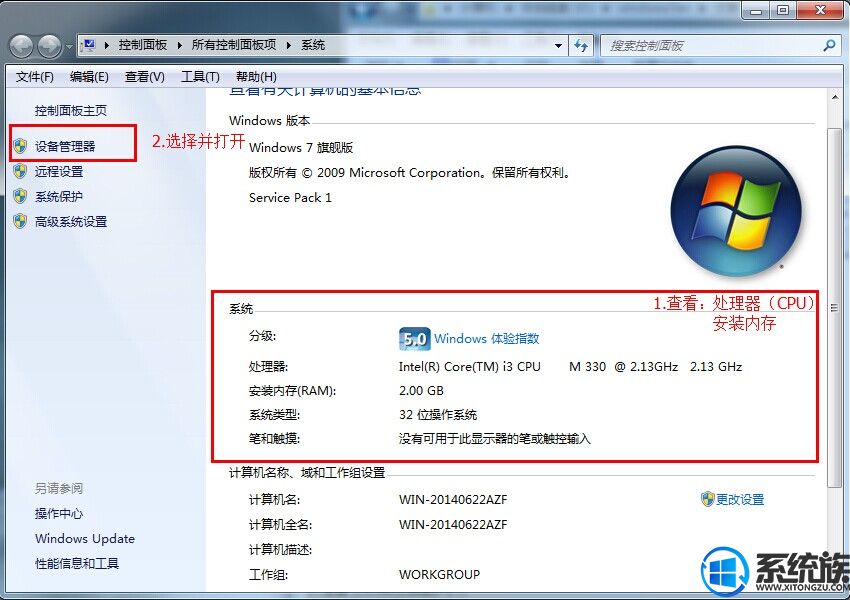
图8
2.查看完毕后,选择左边的“设备管理器”,如上图8所示。
3.选择设备管理器界面中的“解决器”和“显示适配器”可以看到更全面的Cpuxiazaima信息和显卡信息,如图9所示:
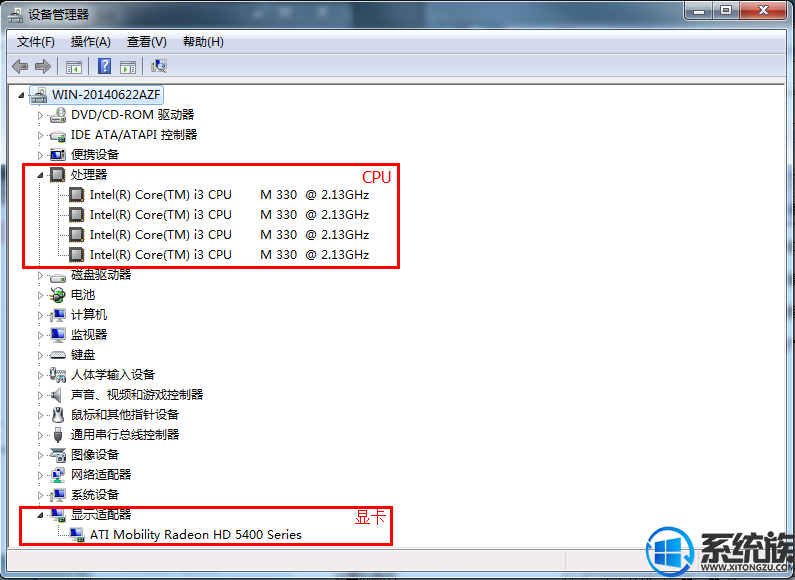
图9
4.选中计算机→鼠标右键→在右键菜单栏选择“管理”→在打开的计算机管理界面左侧树型图中选择“磁盘管理”,在界面右边出现的各个磁盘进行点选,就可以查看各个磁盘容量大小及分配情况,如图10所示:
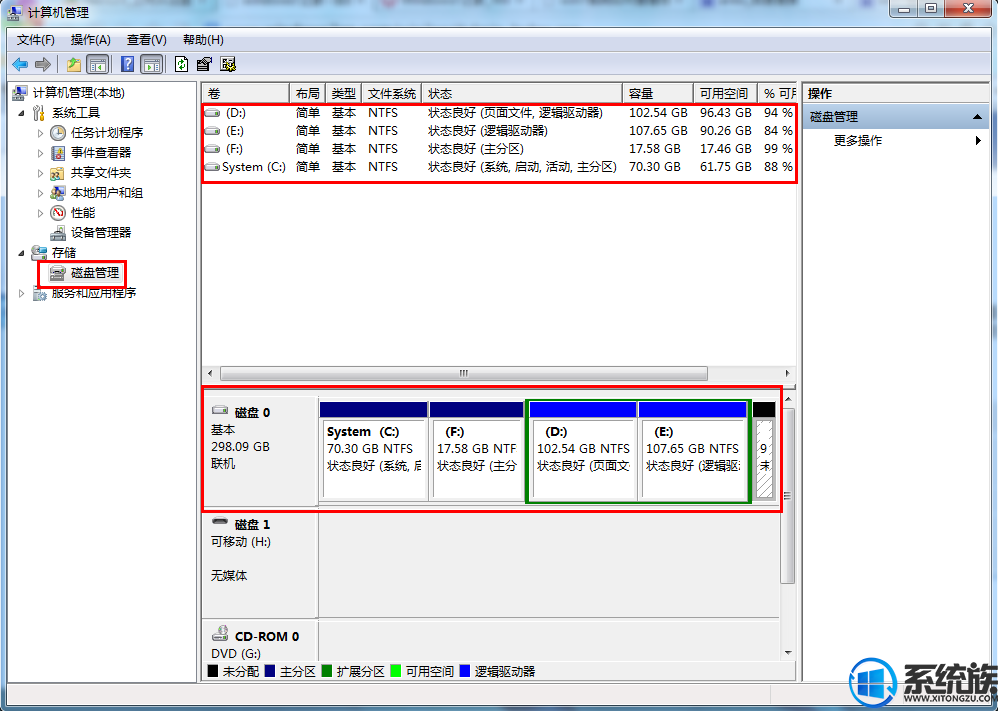
图10
办法四:使用鲁大师软件对硬件进行检测
打开鲁大师就可以直接查看电脑的硬件设置情况。
上述办法,便是查看win10系统硬件基本设置信息的操作办法,如果不会的用户,选择上面任意一种办法就可以了,但愿本篇介绍对大家能有协助,知道更多关于介绍请继续来关注win7系统下载。